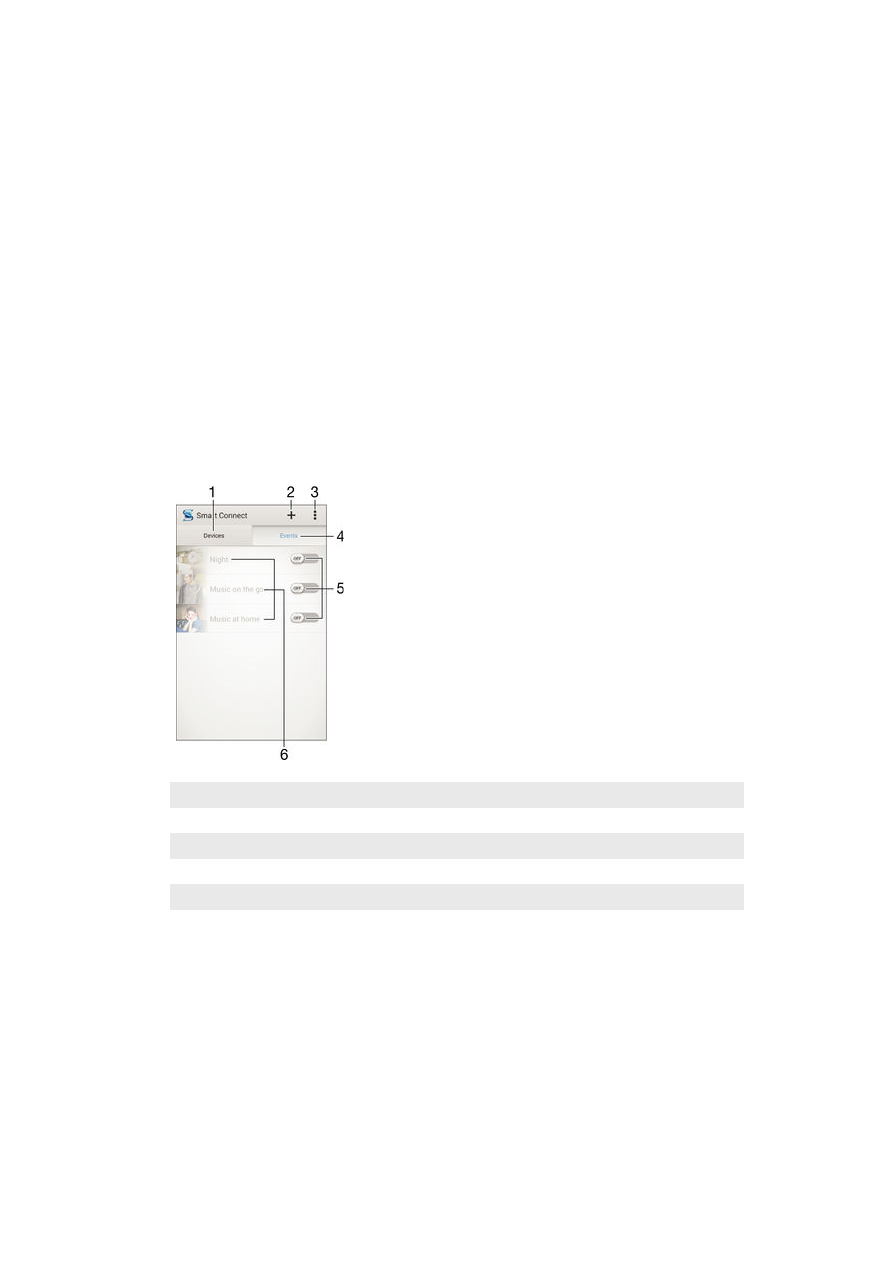
Lisaseadmete ja seadete juhtimine Smart Connecti abil
Kasutage rakendust Smart Connect, et määrata, mis juhtub seadmes lisaseadme
ühendamisel või ühenduse katkestamisel. Näiteks saate määrata, et peakomplekti
ühendamisel hakkab alati FM-raadio rakendus mängima.
Saate Smart Connecti kasutada ka selleks, et määrata ühe kindla toimingu või mitu
toimingut, mis teie seadmes kindlal ajal käivituvad. Näiteks kui ühendate peakomplekti
kella 7 ja 9 vahel hommikul, saate määrata, et:
•
käivitatakse rakendus WALKMAN;
•
veebibrauser avab hommikuse lehe;
•
helina asemel telefon vibreerib.
Smart Connecti abil saate samuti hallata lisaseadmeid (nt SmartTags ja SmartWatch).
Lisateavet konkreetse lisaseadme kohta leiate kasutusjuhendist.
1
Koputamine lisatud seadmete kuvamiseks
2
Seadme või sündmuse lisamine
3
Menüüvalikute kuvamine
4
Koputamine kõigi lisatud sündmuste kuvamiseks
5
Koputamine sündmuse aktiveerimiseks
6
Koputamine sündmuse üksikasjade vaatamiseks
99
See on käesleva väljaande Interneti-versioon. © Ainult isiklikuks kasutamiseks.
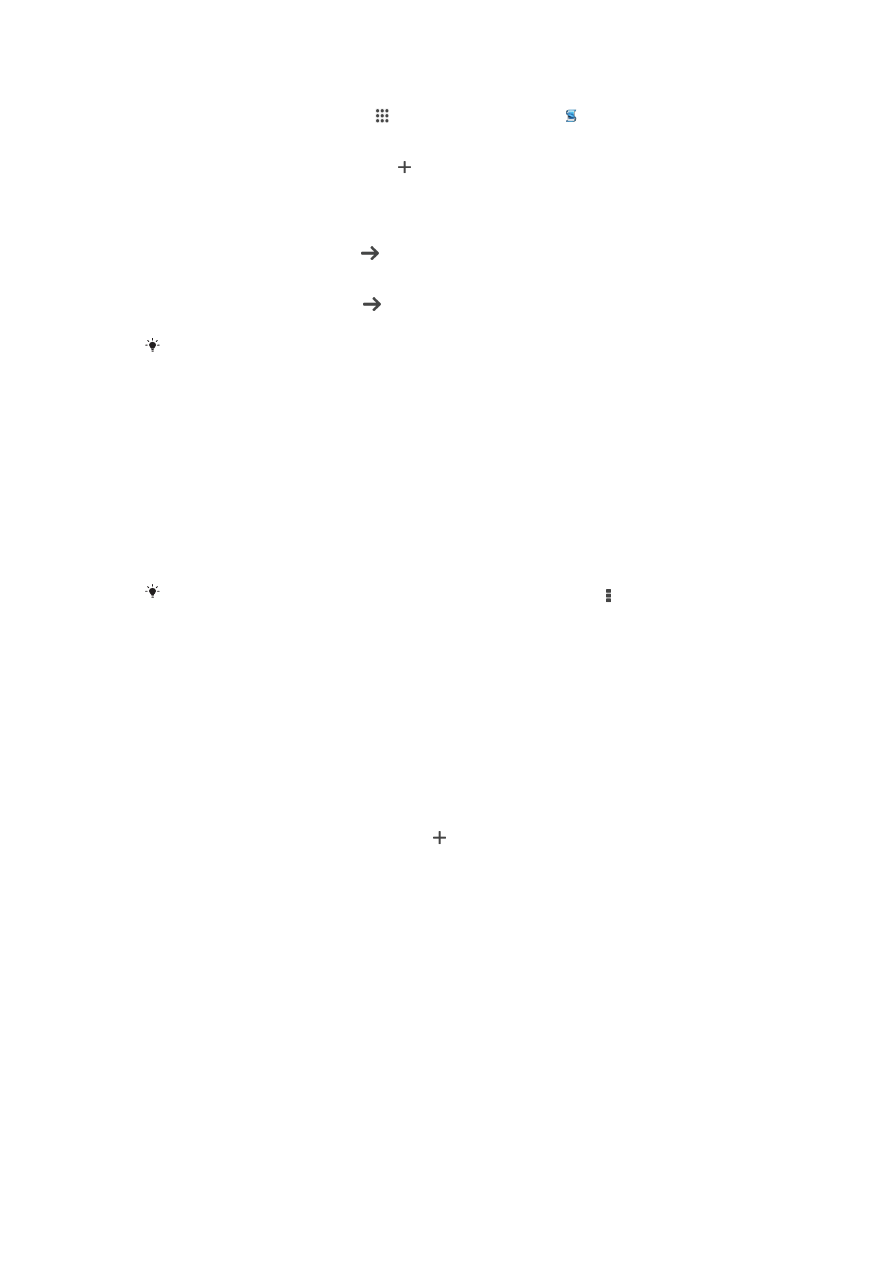
Smart Connecti sündmuse loomine
1
Koputage kuval Avakuva ikooni . Seejärel otsige üles ikoon ja koputage seda.
2
Kui avate Smart Connecti esimest korda, koputage tutvustuskuva sulgemiseks
valikut
OK.
3
Koputage sakil
Sündmused valikut .
4
Kui loote sündmuse esimest korda, koputage tutvustuskuva sulgemiseks veel
kord valikut
OK.
5
Lisage tingimused, mille korral soovite sündmuse käivitada. Tingimuseks võib olla
ühenduse loomine lisaseadmega, konkreetne ajavahemik või mõlemad.
6
Jätkamiseks koputage ikooni .
7
Lisage toiming, mis peaks pärast lisaseadmega ühenduse loomist aset leidma, ja
seadke vastavalt soovile muud seaded.
8
Jätkamiseks koputage valikut .
9
Määrake sündmuse nimi ja valige
Lõpeta.
Bluetooth®-lisaseadme lisamiseks peate selle kõigepealt oma seadmega siduma.
Smart Connecti sündmuse muutmine
1
Käivitage rakendus Smart Connect.
2
Koputage sakil
Sündmused soovitud sündmust.
3
Kui sündmus on välja lülitatud, lohistage selle sisselülitamiseks liugurit paremale.
4
Koputage valikut
Muuda, seejärel muutke seadeid vastavalt vajadusele.
Sündmuse kustutamine
1
Käivitage rakendus Smart Connect.
2
Puudutage sakil
Sündmused pikalt sündmust, mille soovite kustutada, ja valige
Kustuta sündmus.
3
Kinnitamiseks koputage käsku
Kustuta.
Sündmuse saate kustutada ka nii, kui avate sündmuse, koputate ikooni , valite käsu
Kustuta
sündmus ja seejärel käsu Kustuta.
Seadmete haldamine
Rakendusega Smart Connect saate hallata mitmesuguseid seadmega ühendatud
nutitarvikuid (nt Sony tarvikuid SmartTags, SmartWatch ja Smart Wireless Headset pro).
Smart Connect laadib alla kõik vajalikud rakendused ja leiab saadavuse korral ka muude
tootjate rakendusi. Seadmed, millega on juba ühendus loodud, kuvatakse loendis, kust
saate iga seadme kohta lisateavet.
Tarviku sidumine ja sellega ühenduse loomine
1
Käivitage rakendus Smart Connect. Kui avate rakenduse Smart Connect esimest
korda, koputage tutvustuskuva sulgemiseks valikut
OK.
2
Koputage valikut
Seadmed ja siis valikut .
3
Seadmete otsimiseks koputage valikut
OK.
4
Koputage otsingutulemuste loendis lisatava seadme nime.
Ühendatud tarviku seadete kohandamine
1
Siduge tarvik oma seadmega ja looge sellega ühendus.
2
Käivitage rakendus Smart Connect.
3
Koputage valikut
Seadmed ja seejärel koputage ühendatud tarviku nime.
4
Kohandage soovitud seaded.